Adobe Illustrator CC 2018 22.0.0
На нашому сайті вже виходив огляд CorelDRAW , В якому ми назвали його «стандартом» в векторній графіці. Однак, стандартів може бути і більше одного. Наявність такої серйозної програми як Adobe Illustrator підтверджує це.
Насправді, обидва програмних рішення багато в чому схожі, але ми все ж спробуємо знайти відмінності, пробігши за основними функціями. Відразу варто відзначити, що на стороні Adobe ціле сімейство програм, як для комп'ютерів, так і для мобільних пристроїв, що робить їх більш зручними, в деяких ситуаціях.
зміст
Створення векторних об'єктів
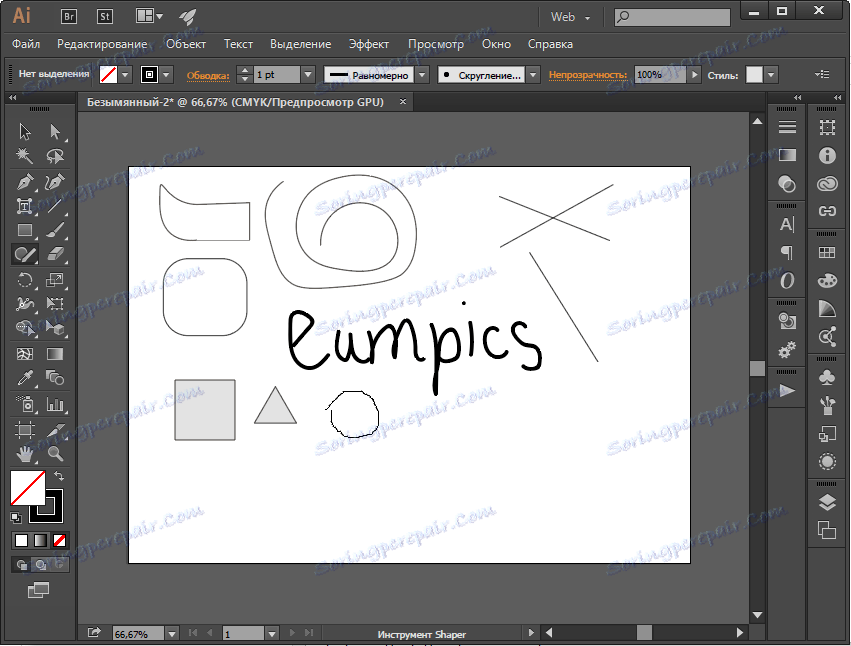
На перший погляд, тут все стандартно - прямі, криві, різноманітні фігури і довільне малювання. Однак, є і досить цікаві інструменти. Наприклад, Shaper, за допомогою якого можна малювати довільні фігури, які потім будуть розпізнані і перетворені програмою. Таким чином, можна швидше створити потрібний об'єкт, не звертаючись до меню. Також цей інструмент спрощує роботу зі створення унікальних об'єктів, тому що вміє не тільки створювати об'єкти, але і видаляти їх, і об'єднувати. Також варто відзначити, що інструменти тут згруповані, як і в інших продуктах компанії.
перетворення об'єктів
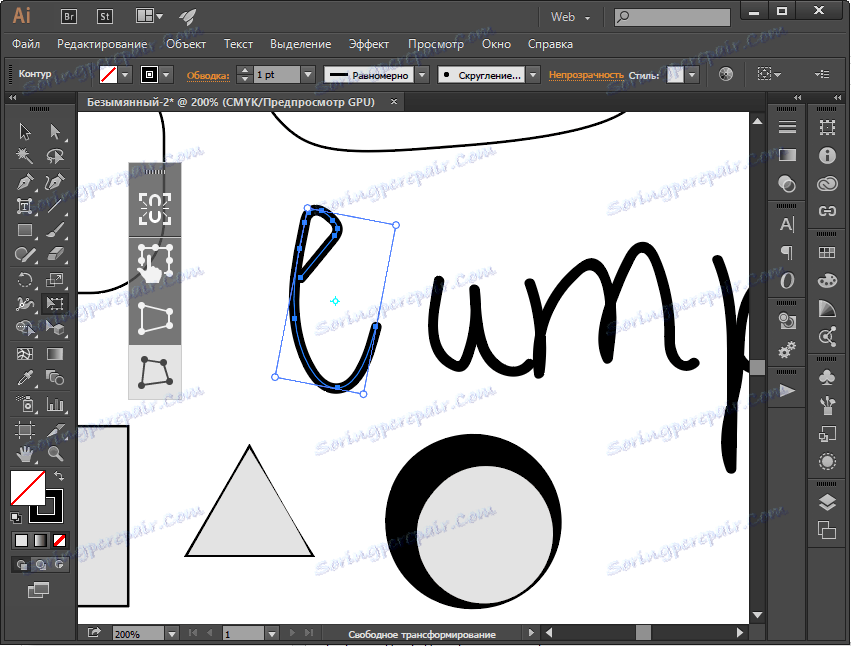
Наступна група інструментів дозволяє перетворювати вже створені зображення. З банального - зміна розміру об'єкта і повороти. Хоча, особливість все ж є - можна вказати точку, навколо якої буде проводитися обертання і масштабування. Також варто відзначити інструмент «Ширина», за допомогою якого можна змінити товщину контуру в певній точці. На солодке залишилася «перспектива», яка дозволить трансформувати об'єкт, як душа забажає.
вирівнювання об'єктів
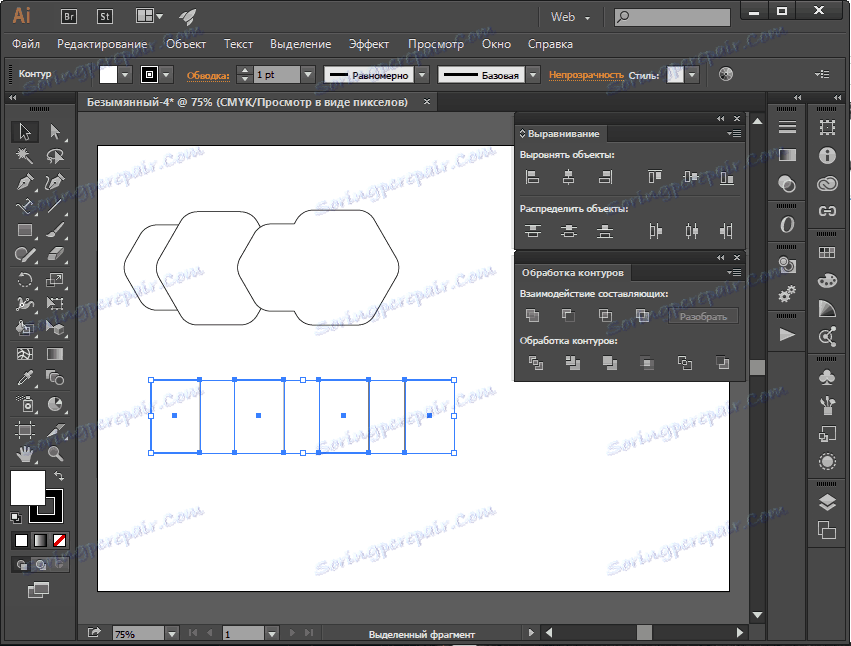
Симетрія і стрункість завжди красиві. На жаль, не у всіх очей-алмаз, і створювати і розташовувати об'єкти вручну так, щоб це було красиво, можуть далеко не всі. Для цього і створені інструменти вирівнювання об'єктів, за допомогою яких фігури можна вирівняти по одному з країв або по вертикальній і горизонтальній лініях. Також варто відзначити можливість роботи з контурами - їх можна об'єднати, розділити, відняти і т.п.
Робота з кольором
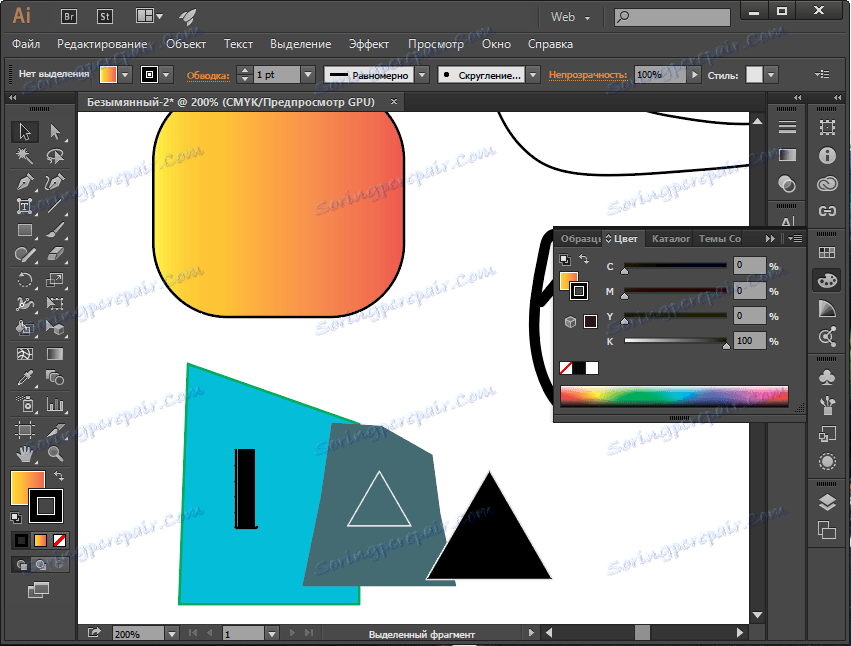
Даний функціонал отримав досить серйозні оновлення в останній версії програми. Раніше вже були доступні кілька колірних палітр, за допомогою яких можна було зафарбувати контури і внутрішній простір фігури. Причому, є як готовий набір квітів, так і вільний вибір. Звичайно ж, є і градієнти, які як раз-таки отримали оновлення. Тепер з їх допомогою можна заливати і контури, і криві фігури. Це стане в нагоді, наприклад, при імітації зігнутої хромованою труби.
Робота з текстом
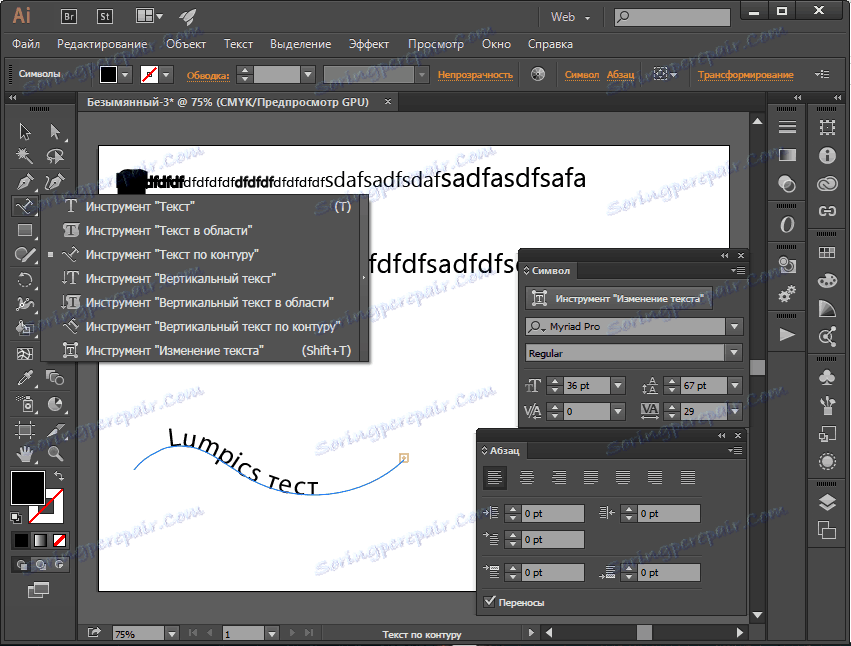
Як ми вже не раз говорили, текст - важлива частина векторних редакторах. Здивувати чимось новим програмі не вдалося, проте набір функцій далеко не малий. Шрифти, розмір, інтервали, заміщення на рівні абзацу та відступи - все це регулюється в дуже широкому діапазоні. Розташування тексту на сторінці також може варіюватися. На вибір доступний звичайний текст, вертикальний, розташування по контуру, а також їх поєднання.
шари
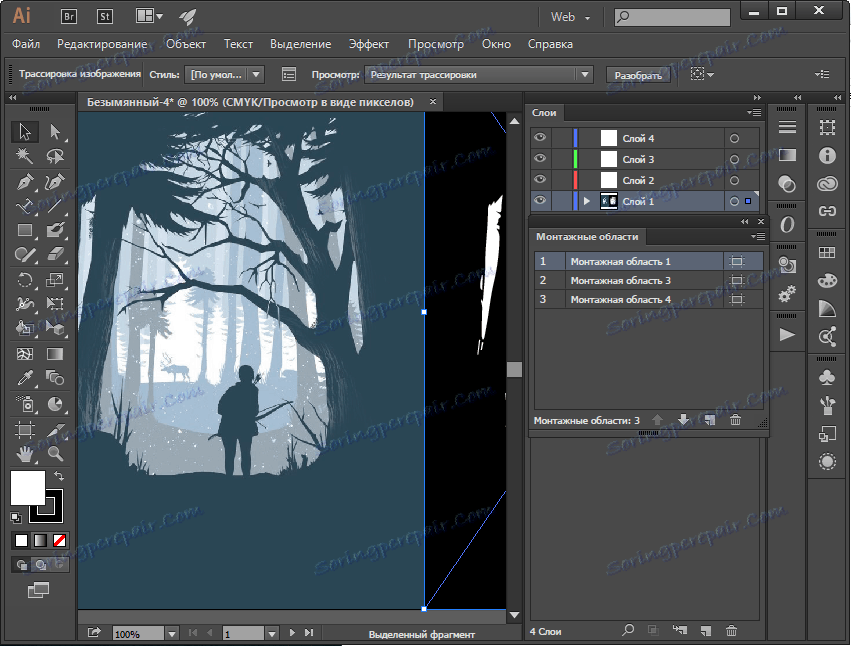
Зрозуміло, вони тут є. Функції досить стандартні - створення, дублювання, видалення, переміщення і перейменування. Куди цікавіше подивитися на, так звані, монтажні області. По суті, вони дозволяють працювати з декількома зображеннями всередині одного файлу. Уявіть, що вам потрібно створити кілька зображень на одному і тому ж фоні. Щоб не плодити схожі файли, ви можете скористатися монтажними областями. При збереженні такого файлу, області будуть збережені в окремих файлах.
створення діаграм
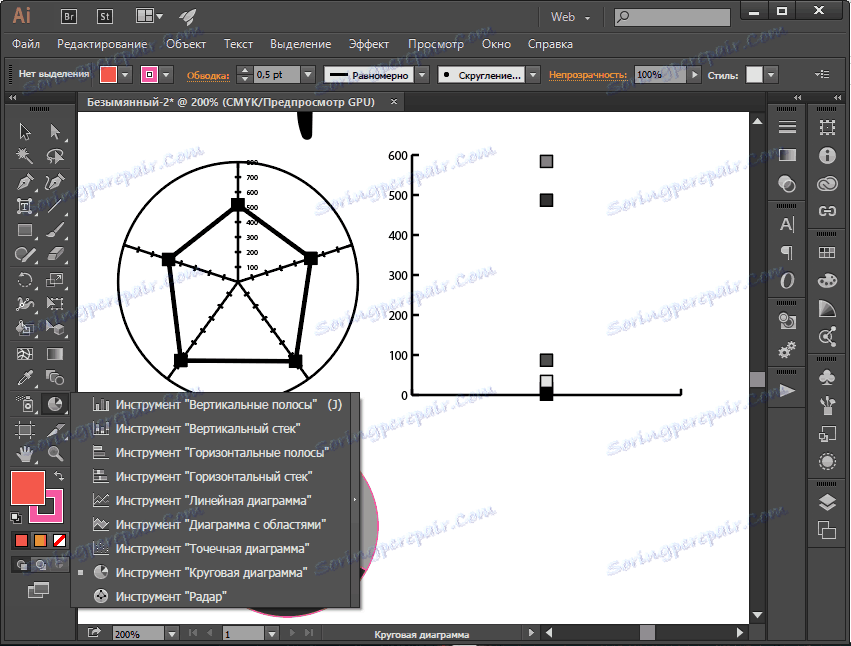
Звичайно, це не основна функція Adobe Illustrator, але в зв'язку з досить непоганий опрацюванням, не згадати про неї не можна. На вибір надані вертикальні, горизонтальні, лінійні, точкові і кругові діаграми. При їх створенні дані вводяться у спливаючому діалоговому вікні. В цілому, працювати досить зручно і швидко.
Векторизация растрових зображень
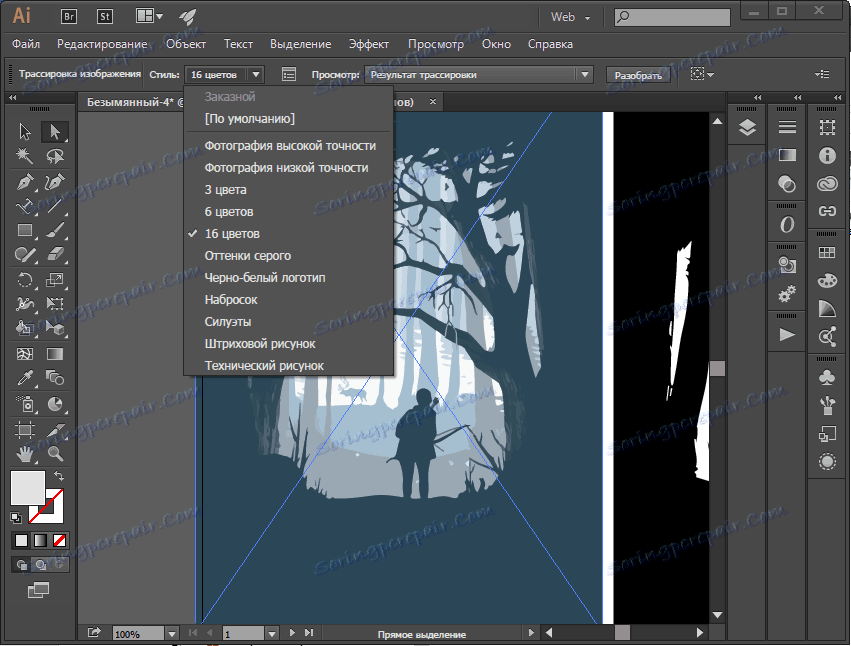
А ось і та функція, в якій Illustrator перевершує своїх конкурентів. По-перше, варто відзначити можливість вибору з декількох стилів відтворення - фотографія, 3 кольори, Ч / Б, малюнок і т.д. По-друге, є кілька варіантів перегляду обробленого зображення. Якщо спростити - можна швидко перемикатися між оригіналом і результатом трасування.
переваги
• Велика кількість функцій
• Настроюваний інтерфейс
• Безліч навчальних уроків за програмою
недоліки
• Складність в освоєнні
висновок
Отже, Adobe Illustrator не дарма є одним з головних векторних редакторів. На його боці не тільки пророблений функціонал, але і відмінна екосистема, що включає самі програми і хмарне сховище, за допомогою якого відбувається синхронізація.
